Så här fixar du PS5-kontrollenheten kommer inte att anslutas eller synkroniseras
Miscellanea / / August 04, 2021
Annonser
I den här guiden visar vi dig hur du åtgärdar problem med anslutning och synkronisering av PS5-kontrollenheten. Det senaste konsolerbjudandet från Sony har mycket att erbjuda slutanvändaren. Inte bara du kunde spela dina favoritspel spela spel på 120FPS, men du kan till och med spela in ditt spel och dela den med dina vänner. På samma sätt gör 4K-skärmen, Ray Tracing-tekniken och 825 GB SSD den till en av de mest kraftfulla konsolerna hittills. Emellertid verkar dess kontroller gå igenom ett slags grovt fläck.
Många användare har uttryckte sin oro om att de inte kan ansluta sin kontroller till konsolen. Det kan finnas många anledningar till det ovannämnda felet. Till att börja med kan det tillskrivas problem med styrenhetens Bluetooth-anslutning. På samma sätt kan problem med USB-C-kabel eller USB-portar också orsaka detta fel. I samma riktning kan problem med kontrollerinställningar eller gammal systemprogramvara också visa sig vara den skyldige. På den noten kommer den här guiden att lista ut alla rimliga metoder för att åtgärda dessa problem, vilket i sin tur kommer att lösa PS5-kontrollens anslutning och synkroniseringsproblem. Följ med.
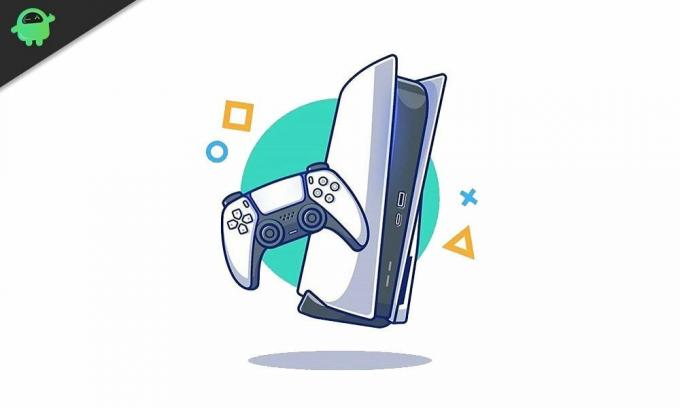
Sidans innehåll
-
1 Så här fixar du PS5-kontroller kommer inte att anslutas eller synkroniseras
- 1.1 Fix 1: Försök igen synkroniseringen
- 1.2 Fix 2: Använd en annan USB-kabel
- 1.3 Fix 3: Rensa USB-portar
- 1.4 Fix 4: Koppla bort andra enheter
- 1.5 Fix 5: Kontrollera Bluetooth-anslutningen
- 1.6 Fix 6: Starta om PS5
- 1.7 Fix 7: Uppdatera PS5-firmware
- 1.8 Fix 8: Återställ styrenheten
- 1.9 Fix 9: Kontakta Sony Hardware Support
Så här fixar du PS5-kontroller kommer inte att anslutas eller synkroniseras
Det finns ingen universell lösning för det här problemet. Du kan behöva prova alla de nedan nämnda lösningarna tills du kan uppnå framgång. Så med det sagt, låt oss gå vidare med handledningen.
Annonser
Fix 1: Försök igen synkroniseringen

Tja, innan du går vidare med avancerade korrigeringar, bör du ge ett nytt skott mot parningen. Oftare än inte har användare haft andra gången tur. Så slå på din konsol och anslut Dual Shock Controller till den via USB-kabel. Om din handkontroll är avstängd trycker du på PS-knappen längst fram på den för att slå på den. När indikatorn blinkar kan du ta bort USB-kabeln för att använda den trådlöst. Se om det löser problemet med anslutning och synkronisering av PS5-kontrollen.
Fix 2: Använd en annan USB-kabel
I vissa fall kan problemet vara den USB-typ C-kabel som du använder. Först och främst bör du bara använda kabeln som följde med konsolen. Om du redan använder den officiella kabeln, försök sedan ansluta en annan enhet med den. Om den andra enheten inte lyckas upprätta en anslutning kan du behöva få tag i en ny USB-kabel för att åtgärda PS5-kontrollens anslutnings- och synkroniseringsproblem.
Fix 3: Rensa USB-portar
Se till att USB: n är ordentligt ansluten till båda portarna. Kontrollera även att portarna är rena från damm och skräp och andra små partiklar.
Fix 4: Koppla bort andra enheter
Det finns två olika tillvägagångssätt för samma. Först och främst, se till att ingen annan utrustning eller hårdvara är ansluten till styrenheten (t.ex. hörlurar eller hörlurar). På samma sätt bör du dubbelkontrollera att styrenheten inte är ansluten till någon annan enhet via Bluetooth. För att vara på en säkrare sida, ta bort din handkontroll från listan över anslutna enheter på din PC eller andra konsoler. Se om den kan lösa problem med anslutning och synkronisering av PS5-kontrollenheten.
Annonser
Fix 5: Kontrollera Bluetooth-anslutningen
När du pratar om den trådlösa anslutningen bör du också se till att Bluetooth-anslutningen inte avbryts av något hårt föremål eller material. Din controller och PS5 ska kunna kommunicera utan några avbrott däremellan.
Fix 6: Starta om PS5

Även känd som en mjuk återställning, om du startar om konsolen får din konsol en ny miljö att fungera. Om du gör det raderas också de tillfälliga uppgifterna. Så håll ned strömbrytaren på din PS5 tills den stängs av. Vänta nu en minut eller två och tryck sedan igen på strömbrytaren på konsolen. När den startar, kontrollera om det löser problem med anslutning och synkronisering av PS5-kontroller.
Fix 7: Uppdatera PS5-firmware
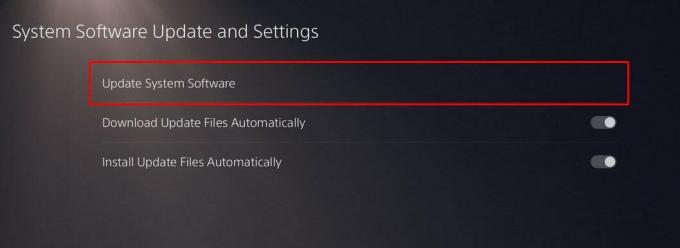
Annonser
om du har en reservkonsol bör du försöka uppdatera konsolen till den senaste versionen. Det kan hända att anslutningsfelet kan vara ett programfel och att installera den senaste versionen kan lösa problemet. Så ta din andra handkontroll och gå till inställningar > Systemet > Systemmjukvara > Systemuppdatering och inställningar > Uppdatera systemprogramvaran. Vänta tills processen är klar och en gång klar, se om PS5 Controller-anslutnings- och synkroniseringsproblem har åtgärdats eller inte.
Fix 8: Återställ styrenheten

Om ingen av ovanstående metoder lyckades ge gynnsamma resultat, bör du överväga att fabriksåterställa konsolen. För det tar du bort kontrollenheten från konsolen. Nu på baksidan av konsolen ska du se ett litet hål. Använd en stift och sätt in den i det hålet så att knappen trycks in. Håll den intryckt i cirka 5-6 sekunder. När du är klar, synkronisera styrenheten igen med din konsol med PS-knappen (som nämnts i första fixen).
Fix 9: Kontakta Sony Hardware Support
Om du har nått detta skede kan problemet tyvärr vara maskinvarurelaterat. I så fall bör du komma i kontakt med Sony supportteam och krita ut den ytterligare handlingen.
Med detta avslutar vi guiden om hur man åtgärdar problem med anslutning och synkronisering av PS5-kontrollenheten. Vi har delat nio olika metoder för samma. Låt oss veta i kommentarerna vilken som passade i ditt fall. På samma sätt, här är några Tips och tricks för iPhone, PC-tips och tricksoch Android Tips och tricks som också förtjänar din uppmärksamhet.
Annonser Nintendo Switch-ägare kan registrera vänner på sin switchkonsol. Det är precis som du lägger till...
Annonser PS5 och Xbox Series X, de två mest efterlängtade konsolerna i denna generation, har äntligen släppt...
Annonser Nyligen introducerade Microsoft Xbox Game Pass för PC, som spelare kan köpa individuellt eller som...



